小键盘怎么开,小编告诉你如何打开电脑的虚拟键盘
2018-07-28 06:09:30来源:windows之家 阅读 ()

有些时候我们需要使用到虚拟键盘,还有很多人尤其是新手对电脑不是很了解,电脑的虚拟键盘是在电脑的屏幕上,可以用鼠标操做打字。动动鼠标就可以打字了。不知道怎么样打开虚拟键盘,现在,小编告诉大家电脑虚拟键盘的打开方法。
使用电脑的用户是越来越多了,而对于一些电脑小白而言,可能并不清楚电脑小键盘的打开方式,其实这都是电脑的基础知识,需要多加熟练类似的操作方法。那么电脑小键盘怎么开呢?下面,小编给大家介绍打开电脑的虚拟键盘的操作方法。
如何打开电脑的虚拟键盘
首先点击开始,找到“运行”。
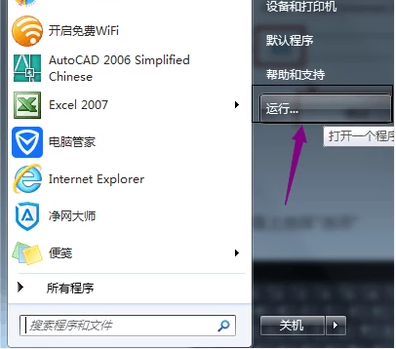
小键盘系统软件图解1
点开“运行”,输入“osk”,点击确认。
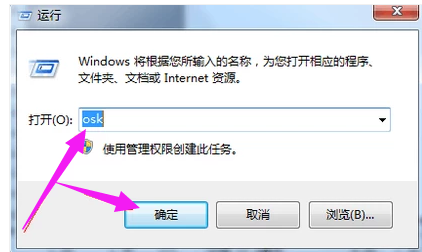
电脑小键盘系统软件图解2
虚拟小键盘就出现了。

虚拟键盘系统软件图解3
以上就是打开电脑的虚拟键盘的操作方法。
标签:
版权申明:本站文章部分自网络,如有侵权,请联系:west999com@outlook.com
特别注意:本站所有转载文章言论不代表本站观点,本站所提供的摄影照片,插画,设计作品,如需使用,请与原作者联系,版权归原作者所有
- win10突然不能切换输入法怎么办 win10输入法无法切换 2019-09-04
- win10系统中查看电脑配置的具体操作 2019-08-19
- ios 12.1.3正式版哪些设备可以升级 苹果ios 12.1.3正式版怎 2019-08-19
- 淘宝亲情家园在哪 淘宝亲情家园怎么进入 2019-08-19
- Win7中将系统服务打开的具体操作方法 2019-08-19
IDC资讯: 主机资讯 注册资讯 托管资讯 vps资讯 网站建设
网站运营: 建站经验 策划盈利 搜索优化 网站推广 免费资源
网络编程: Asp.Net编程 Asp编程 Php编程 Xml编程 Access Mssql Mysql 其它
服务器技术: Web服务器 Ftp服务器 Mail服务器 Dns服务器 安全防护
软件技巧: 其它软件 Word Excel Powerpoint Ghost Vista QQ空间 QQ FlashGet 迅雷
网页制作: FrontPages Dreamweaver Javascript css photoshop fireworks Flash
